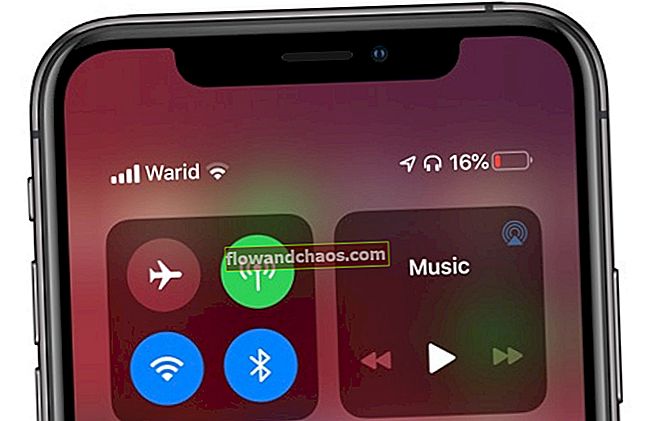Če ste lastnik telefona Samsung Galaxy, se lahko na pametnem telefonu soočite s težavami s kamero. Nekateri uporabniki so na forumu poročali, da se na zaslonu prikaže pojavno okno, ki je opisano kot "opozorilo: kamera ne uspe", kadar koli poskušajo zagnati kamero na svojih telefonih.
Od profesionalnega fotografa, ki bi rad posnel čudovit trenutek v času, ko njegove kamere ni z njim, do mame, ki želi fotografirati svojega otroka, so pametni telefoni igrali osrednjo vlogo pri širjenju ljubezni do fotografije v celotnem svetu. Ker so kamere postale bistveni del pametnega telefona, postane res težko, če ne delujejo po pričakovanjih. Poglejmo torej rešitve za odpravo napake fotoaparata v Samsungu.
Če uporabljate napravo Samsung in ste v telefon prejeli sporočilo o neuspeli kameri, niste edini, saj se je s to težavo soočilo veliko uporabnikov. Upoštevati morate le nekaj preprostih korakov za odpravljanje težav in težava fotoaparata v napravi Samsung bo odpravljena.
Glejte tudi: Kako odpraviti težave s sistemom Android Android
Rešitve za težavo s kamero v Samsungu (vse različice)
1. rešitev: Znova zaženite kamero
Včasih se napaka pojavi, ko kamero uporabljate dlje časa, zato vam ni treba odpraviti ničesar v napravi. Počakajte 30 sekund in znova tapnite ikono kamere, da zaženete aplikacijo kamere. Včasih morate le ponovno zagnati kamero in težava bo odpravljena.
2. rešitev: Znova zaženite napravo
Če ste fotografirali in se fotoaparat nenadoma izklopi s sporočilom o napaki, je najboljši način za rešitev s ponovnim zagonom naprave. S tem je težavo hitro in enostavno rešiti. Ponovni zagon naprave lahko enostavno odpravi osnovne težave, vendar obstaja verjetnost, da boste opazili, da se ista težava vrne. Če se to zgodi prepogosto, upoštevajte druge rešitve, da težavo trajno odpravite.

3. rešitev: Počistite predpomnilnik in podatke kamere
Predpomnilnik in podatkovne datoteke aplikacije za fotoaparat naredijo aplikacijo bolj učinkovito. Datoteke predpomnilnika omogočajo hitro odpiranje fotoaparata, medtem ko podatkovne datoteke shranjujejo informacije o osebnem izboru načinov in možnosti v aplikaciji kamere. Zapomnite si, da ko izbrišete podatkovne datoteke, boste izgubili vse spremenjene nastavitve v aplikaciji in vrnili se bodo na privzete nastavitve.
- Pojdite v meni Nastavitve naprave Samsung
- Poiščite Upravitelja aplikacij in se ga dotaknite
- Izberite zavihek Vse tako, da povlečete levo
- Pomaknite se navzdol in tapnite Kamera
- Najprej morate ustaviti aplikacijo, zato tapnite Force Stop
- Zdaj tapnite gumb Počisti predpomnilnik

Po čiščenju predpomnilnika preverite, ali aplikacija kamere začne delovati. Če je težava odpravljena, vam podatkov ni treba počistiti in vse vaše nastavitve lahko ostanejo takšne, kot so. Če pa težava ni rešena, se vrnite v aplikacijo kamere v upravitelju aplikacij in tapnite gumb Počisti podatke. Tapnite, da potrdite, da želite počistiti podatke, in ko je to končano, znova zaženite napravo in preverite, ali je težava s kamero v napravi Samsung odpravljena.
4. rešitev: Počistite predpomnilnik in podatke galerije
Aplikacije Fotoaparat in Galerija delujejo vzporedno, tako da obstaja povezava med njima. Številne težave s fotoaparatom se pojavijo zaradi aplikacije Gallery, saj fotografije posname aplikacija Camera, vendar se shranijo v aplikacijo Gallery. Če se datoteke v aplikaciji Galerija poškodujejo, boste morda dobili kamero, ki začne delovati. Da se prepričamo, da predpomnilnik galerije in podatkovne datoteke ne povzročajo težav, moramo te datoteke izbrisati tudi iz naprave.
- Pojdite v meni Nastavitve naprave in pojdite v Upravitelj aplikacij
- Zdaj poiščite Galerija in se je dotaknite
- Prisilno zaustavite aplikacijo Galerija tako, da tapnete gumb Prisilno zaustavi
- Nato se morate dotakniti možnosti Počisti predpomnilnik, da izbrišete datoteke predpomnilnika
- Dotaknite se izbriši podatke, da izbrišete tudi podatkovne datoteke v galeriji
- Za potrditev tapnite V redu
Ko so datoteke izbrisane, se vrnite v aplikacijo kamere in preverite, ali začne delovati brez napak.

5. rešitev: Izklopite Smart Stay
Funkcija pametnega bivanja je odlična za uporabo, a mnogi uporabniki Samsunga poročajo, da se težava pojavi, ko uporabljajo Smart Stay. Smart Stay uporablja sprednjo kamero naprave in obstaja verjetnost, da lahko moti aplikacijo kamere, ko poskušate fotografirati. Če se možnost Smart Stay ne uporablja toliko ali če bi želeli delujočo aplikacijo kamere bolj kot funkcijo Smart Stay, morate razmisliti o onemogočanju funkcije Smart Stay.
- Pojdite v meni Nastavitve naprave
- Poiščite zaslon in se ga dotaknite
- Dotaknite se možnosti Smart Stay
- Dotaknite se preklopnega gumba, da ga izklopite

Ko je funkcija Smart Stay izklopljena, znova zaženite napravo in poskusite s kamero preveriti, ali je težava odpravljena.
6. rešitev: Znova zaženite v varnem načinu
Včasih je krivec aplikacija v napravi, ki uporablja kamero. V takšni situaciji je težko poudariti, ali je težava v aplikaciji tretje osebe, ki ste jo namestili, ali v programski opremi same kamere. Ko znova zaženete napravo v varnem načinu, bodo onemogočene vse aplikacije drugih proizvajalcev. To vam bo pomagalo ugotoviti, ali je težava v kateri od neodvisnih aplikacij, nameščenih v vaši napravi.
- Pritisnite in držite tipko za vklop naprave Samsung, dokler se na zaslonu telefona ne prikaže meni za vklop
- V tem meniju za vklop pritisnite in držite možnost izklopa, dokler se na zaslonu ne prikaže pojavno okno, ki vas bo vprašalo, ali želite znova zagnati napravo v varnem načinu.
- Pritisnite OK in naprava se bo znova zagnala in na zaslonu boste opazili besede Safe Mode.

Preverite, ali kamera deluje v varnem načinu. Telefon naj ostane v tem načinu nekaj ur in poskusite čim pogosteje uporabljati kamero, da preverite, ali se težava ponavlja. Če je bila težava odpravljena, je krivec ena od neodvisnih aplikacij.
Znova zaženite telefon, da se vrnete v običajni način. Nato onemogočite nedavno nameščene aplikacije in preverite, ali je težava s fotoaparatom odpravljena. Če ne morete prepoznati aplikacije, ki morda povzroča težavo, lahko razmislite o ponastavitvi naprave na tovarniške nastavitve. Vendar boste na koncu izgubili vse podatke.
7. rešitev: Obrišite particijo predpomnilnika
Če težava s kamero ni uspela v napravi Samsung, ni rešena z zgoraj omenjenimi koraki, poskusite izbrisati particijo predpomnilnika naprave. Včasih so krivce datoteke sistemskega predpomnilnika. Te datoteke lahko znova ustvari vaša naprava, ko se aplikacije znova odprejo, in z brisanjem predpomnilnika ne izgubite podatkov.
- Izklopite telefon, nato pritisnite in držite gumba za vklop, povečanje glasnosti in dom, dokler telefon ne zavibrira.
- Našli se boste v meniju za obnovitev vaše naprave.
- S tipko za zmanjšanje glasnosti označite možnost »obriši particijo predpomnilnika« in pritisnite tipko za vklop, da izberete možnost.
Ko je particija predpomnilnika izbrisana, se vrnete v meni za obnovitev. S tipko za zmanjšanje glasnosti označite Ponovni zagon in jo nato izberite s pritiskom na tipko za vklop. Ko se telefon znova zažene, preverite, ali fotoaparat deluje po pričakovanjih.

8. rešitev: tovarniške ponastavitve
Če težava s fotoaparatom ni uspela pri Samsungu, še vedno ni odpravljena, je naslednja stvar ponastavitev na tovarniške nastavitve. Pred tem pa ustvarite varnostno kopijo svojih pomembnih podatkov, saj bodo po tem koraku vsi izginili.
Za ponastavitev na tovarniške nastavitve tapnite gumb Meni na začetnem zaslonu> izberite Nastavitve> tapnite zavihek Računi in izberite Varnostno kopiranje in ponastavitev> tapnite Ponastavitev na tovarniške podatke> kliknite Ponastavi napravo> dotaknite se gumba Izbriši vse.
Postopek ponastavitve na tovarniške nastavitve lahko traja nekaj minut, nato pa bodo vsi podatki v telefonu izbrisani. Vaša naprava Samsung se bo znova zagnala in nato lahko preverite, ali je bila težava s kamero odpravljena.

Če vsi zgornji koraki težave ne rešijo, je težava morda v senzorju kamere v telefonu. Zato je najboljša možnost, da telefon odnesete k tehniku ali v maloprodajo, v kateri ste kupili napravo, da lahko preverijo fizične poškodbe ali težave na senzorjih, ki bi lahko povzročili težavo.
Če je vaša naprava v garanciji, boste morda lahko dobili zamenjavo za napravo, če je težava v senzorjih. To bo potrdil strokovnjak v trgovini ali vaš prevoznik.
Dodatne informacije
Težava »Kamera ni uspela« na Samsung Galaxy S5
Samsung Galaxy S5 ima fantastično kamero, vendar se zdi, da so številni lastniki te naprave Samsung naleteli na napake pri uporabi svoje kamere. Napaka, ki je preprosto opisana kot »Opozorilo: Camera Failed«, zamrzne aplikacijo kamere ob zagonu in zahteva ponovni zagon telefona.
- Pridržite gumb za vklop in izberite možnost Ponovni zagon. "Mehki ponovni zagon"
- Počistite aplikacijo kamere, pojdite na nastavitve, izberite aplikacijo kamere - Prisilno zaustavi, Počisti predpomnilnik in Počisti podatke.
- Poskusite počistiti particijo predpomnilnika
- Zaženite telefon v varnem načinu in preglejte nameščene aplikacije. Če fotoaparat dobro deluje v varnem načinu, so težave v aplikacijah: »Aplikacije iz svetilk povzročajo to težavo predvsem po mojih izkušnjah«
- Če za shranjevanje fotografij uporabljate kartico micro SD, jih lahko poskusite shraniti drugam in preverite, ali je to pomembno. Včasih telefon morda ne sprejme zunanje pomnilniške kartice.
Nasveti:
"To lahko rešite tako, da ponovno vstavite kartico SD."
“Odstranjevanje Snapchata”
Težava »Kamera ni uspela« na Samsung Galaxy S3 in S4
- Povežite Samsung Galaxy S3 in S4 z računalnikom prek USB-ja
- Kliknite moj računalnik
- Kliknite vaš Samsung Galaxy S4 ALI S3
- SAMSUNG-SGH-I747
- Telefon
- Applidium Image Cache
- Počistite to mapo, odstranila bo prej shranjeni predpomnilnik, zaradi katerega kamera odpove
- Naslednji
- Kliknite moj računalnik
- SAMSUNG-SGH-I747Phone> Android> podatki> com.sec.android.gallery3d> predpomnilnik
- Počistite tudi to mapo
- Odklopite Samsung
- Znova zaženite telefon
Neuspešna težava fotoaparata Samsung
Nedvomno smo mnogi kupili ta dva čudovita telefona v upanju, da bomo posneli čudovite selfieje in posneli odlične videoposnetke. Vendar je lahko moteče, če želite ujeti trenutek in vam ostane samo sporočilo na zaslonu z opozorilom »Opozorilo: Kamera ni uspela«. Zdaj nimate druge možnosti, kot da zaprete kamero in jo poskusite znova odpreti v upanju, da se napaka odpravi sama od sebe. Medtem ko opozorilo prihaja ves čas za nekaj uporabnikov, so drugi uporabniki opazili, da se napaka občasno pojavlja.
Onemogočite pametno bivanje in znova zaženite telefon
Če težava ne reši ponovnega zagona fotoaparata, znova zaženite telefon, da težavo odpravite. Včasih je ponovni zagon telefona lahko koristen pri odpravljanju napak. Preden pa telefon znova zaženete, onemogočite funkcijo pametnega bivanja. Ker pametno bivanje uporablja tudi kamero za zaznavanje uporabnikovega obraza, lahko pri poskusu uporabe sprednje kamere telefona na koncu dobite opozorilo. Če želite onemogočiti pametno bivanje, tapnite ikono aplikacij na začetnem zaslonu in poiščite »Nastavitve« ter tapnite nanjo. Zdaj tapnite »Zaslon« in nato »Smart Stay«. Izklopite ga tako, da se dotaknete gumba in nato znova zaženite telefon.
Te rešitve so učinkovite pri vseh različicah Samsung, vključno s Samsung Galaxy S3, Samsung Galaxy S4, Samsung Galaxy S5, Samsung Galaxy S6, Samsung Galaxy S6 Edge, Samsung Galaxy S7, Samsung Galaxy S7 Edge in Samsung Galaxy Note Series.